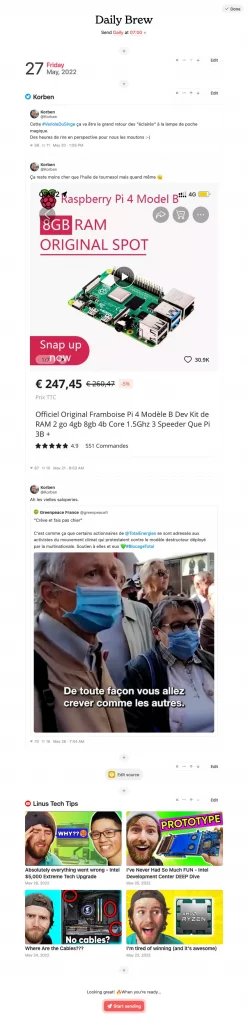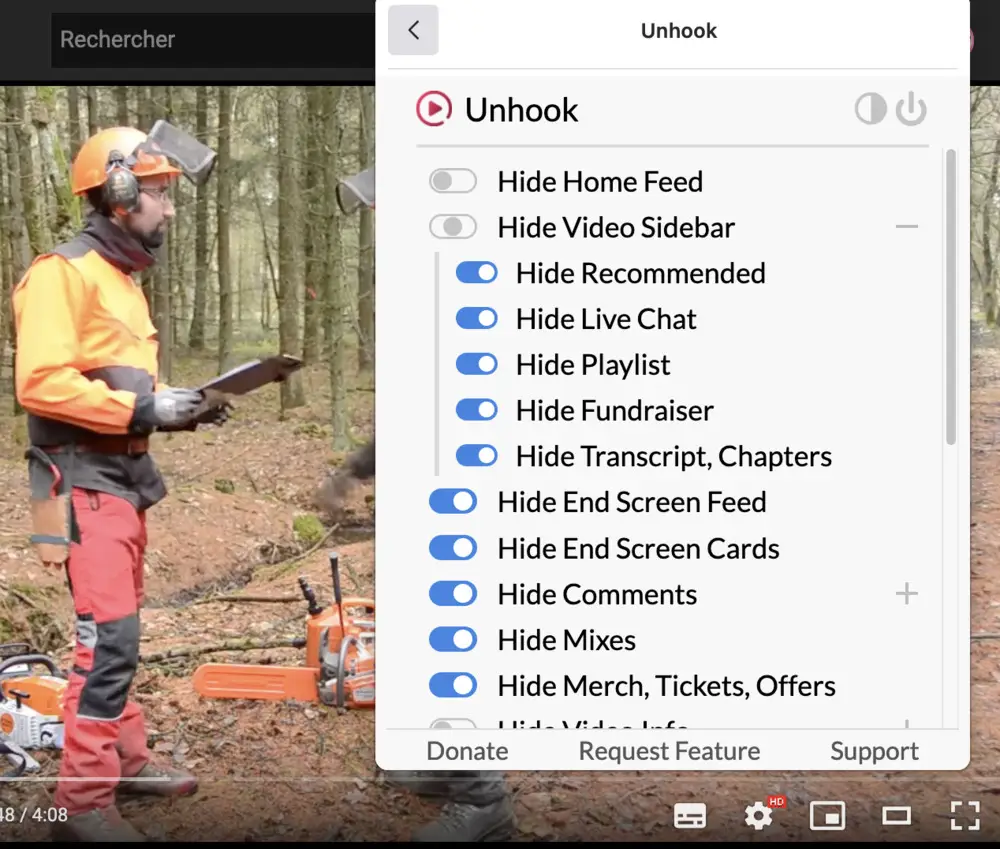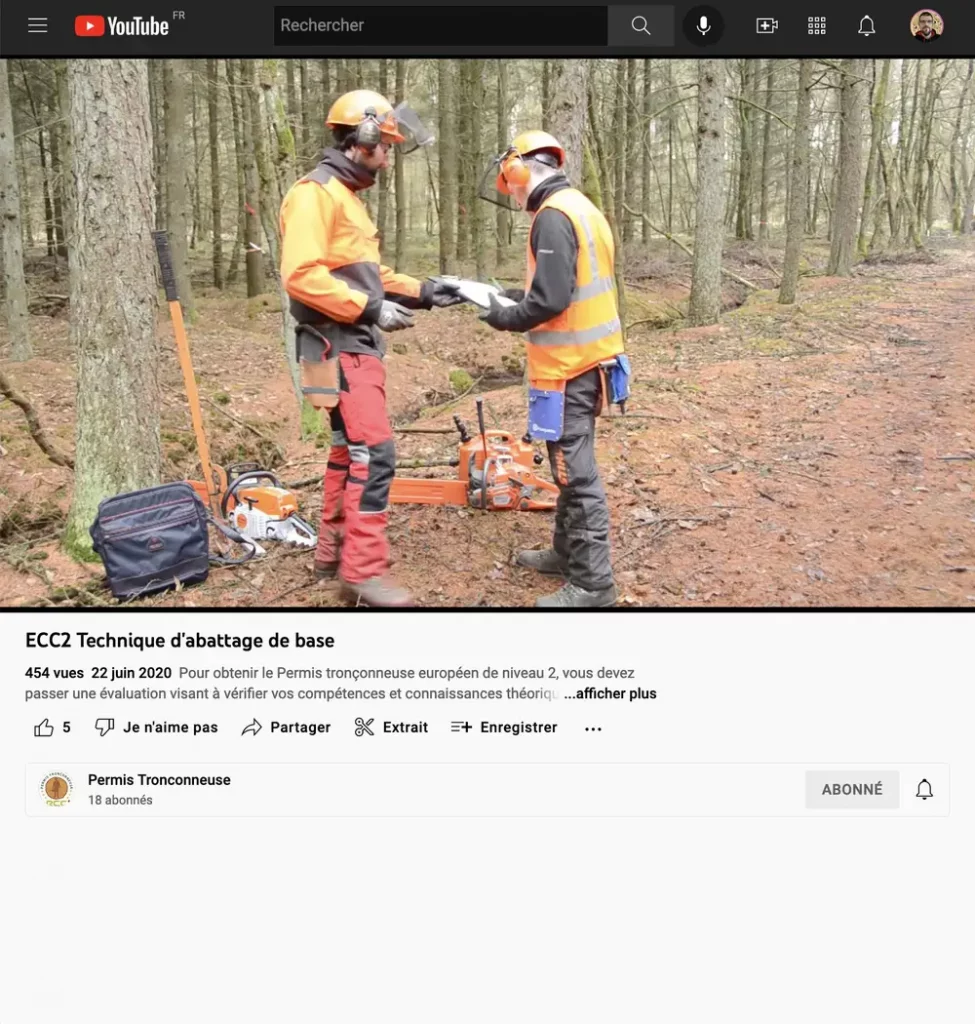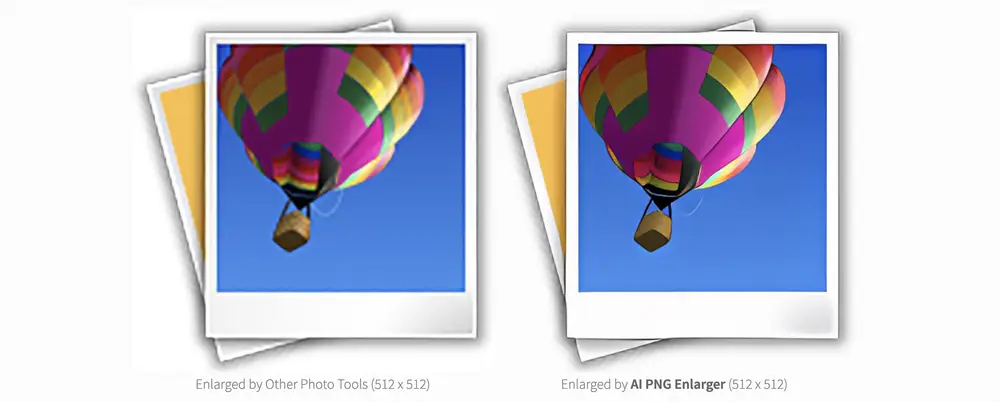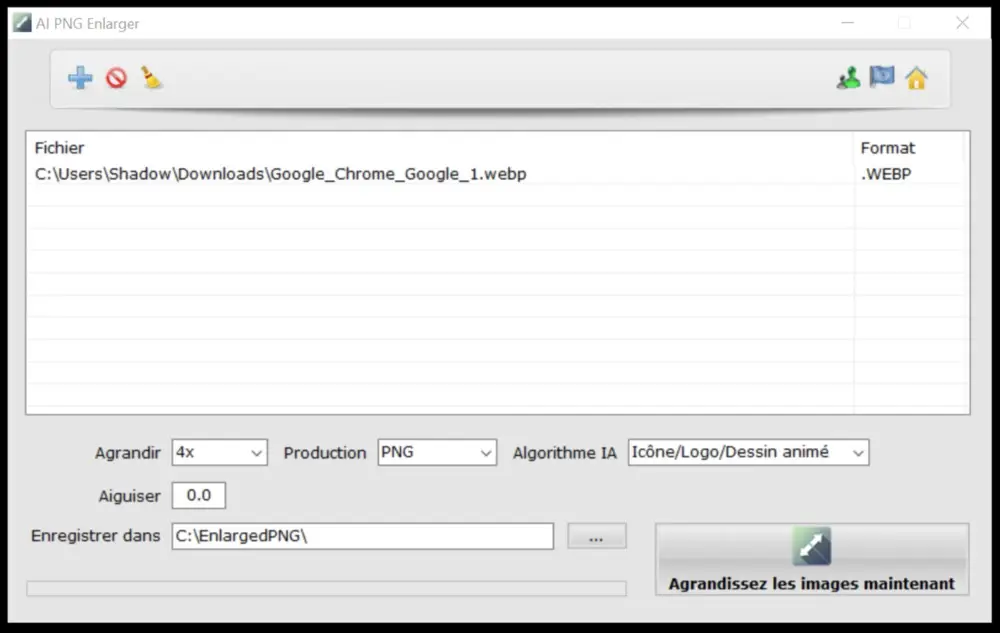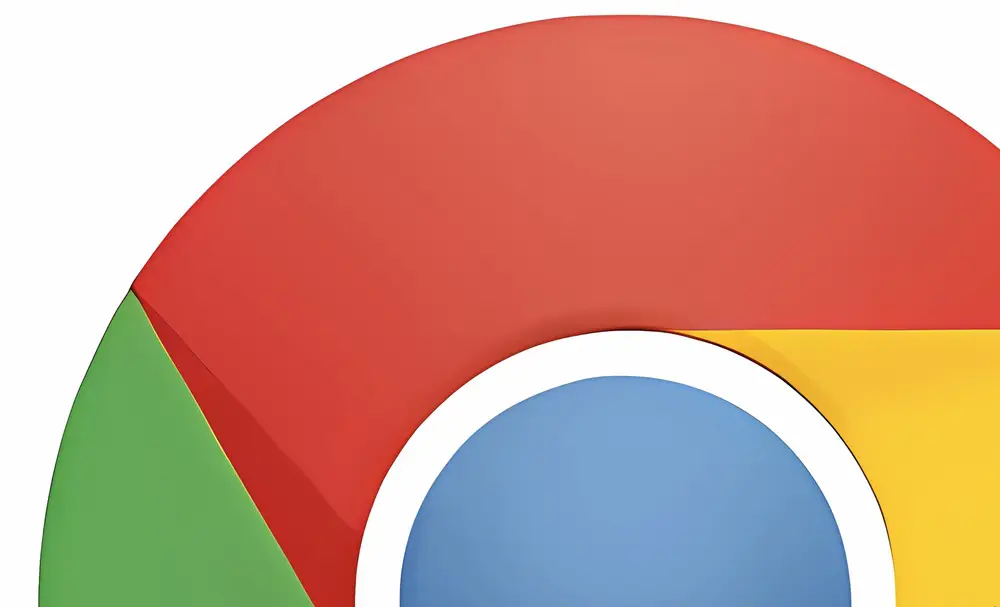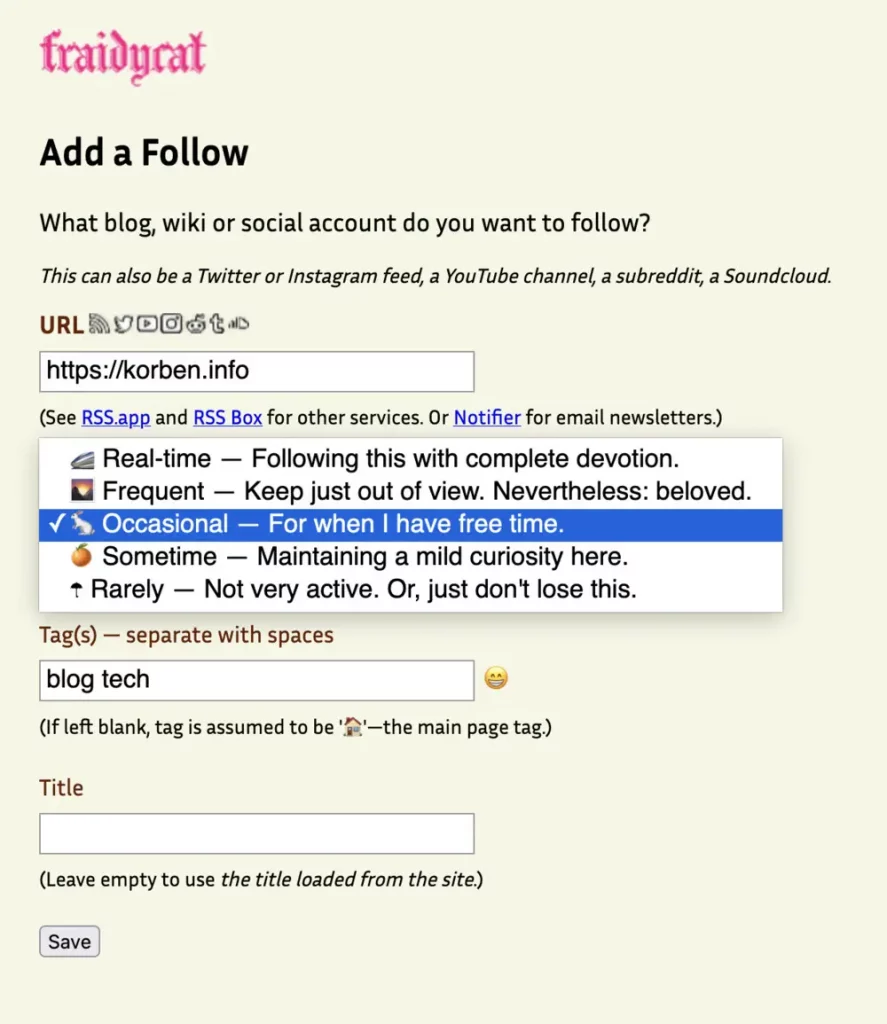Mautic – Gérer vos automatisations marketing comme un chef avec ce logiciel libre
jeudi 30 juin 2022 à 09:15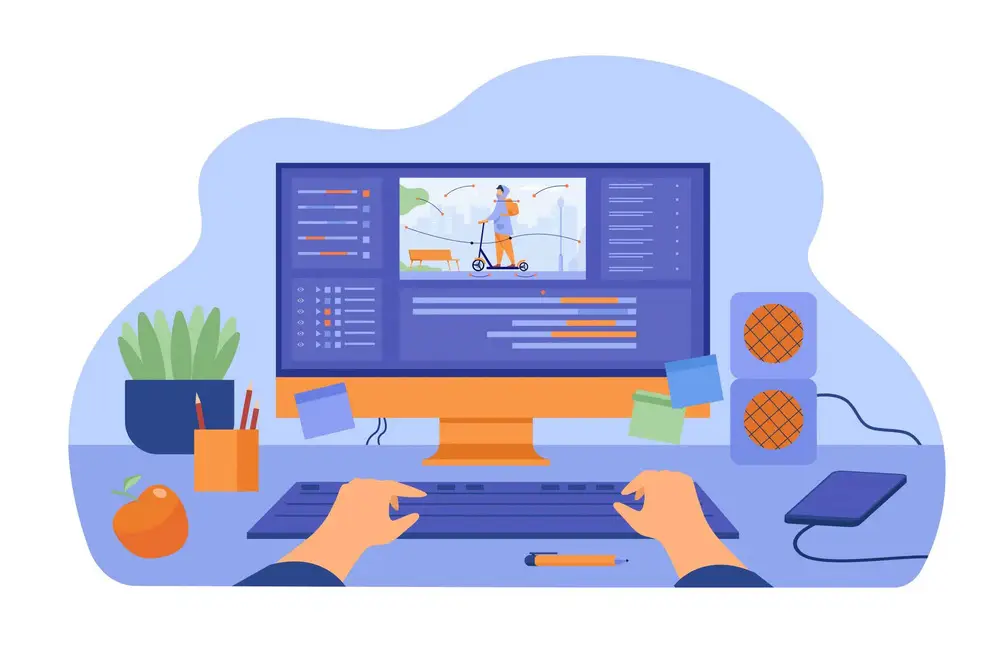
— Article rédigé en partenariat avec WebAnyOne —
Mautic c’est quoi ?
Aujourd’hui, j’aimerais vous présenter un logiciel libre dont on parle trop peu à mon goût : Mautic.
Alors Mautic c’est quoi ?
Et bien il s’agit d’un logiciel libre et gratuit permettant de faire ce qui s’appelle du « marketing automation » (automatisation marketing). L’automatisation marketing permet d’automatiser les tâches répétitives telles que le marketing par e-mail, la publication sur les médias sociaux et parfois les campagnes publicitaires. L’objectif est de gagner du temps et d’être plus efficace.
C’est très utilisé par les grosses sociétés, mais un peu moins par les indépendantes et plus petites structures. Ça permet de dépenser moins d’énergie et de temps dans les opérations de communication et dans le suivi de clientèle. Ça permet également d’éviter les erreurs et de gagner en efficacité sur un panel très varié de tâches liées au marketing via différents canaux de diffusion (emails, réseaux sociaux, site web…etc.)

Et ça permet également d’avoir des métriques sur toutes les opérations engagées.
Bref pour en revenir à Mautic, cet outil une fois installé va vous permettre d’établir un suivi précis et détaillé de vos contacts, d’organiser vos campagnes marketing, mais également d’automatiser le processus de recherche et conversion de vos prospects en clients.
Cela se fera au travers de pages web de renvoi et de formulaires (tunnels…etc.), par l’envoi d’emails automatisé, mais également de SMS voire de notifications web. Mautic peut également assurer le suivi des médias sociaux et s’intègre parfaitement avec votre CRM ou vos outils. De plus une API est également dispo, ce qui vous permettra de réaliser des développements spécifiques à Mautic si vous en avez le besoin.
Comment installer Mautic ?
Si Mautic vous intéresse, vous avez 2 façons d’en profiter :
- La première c’est de l’installer sur votre propre serveur ! Bonne nouvelle, je vous ai fait un tutoriel juste en dessous.
- La seconde c’est de passer par WebAnyOne, une plateforme SaaS qui gère pour vous toute l’infrastructure liée à Mautic.
WebAnyOne est une société qui propose d’installer et d’héberger Mautic à votre place. Ainsi, vous profiterez de ce super logiciel libre d’automatisation marketing, clé en main. Ce sera donc un gain de temps pour vous, mais également une tranquillité d’esprit à la fois sur la maintenance technique, les mises à jour et surtout la sécurité de vos données.
Cette société basée en France dispose d’une expertise pointue en marketing et vous fournira du support et répondra à toutes vos questions concernant la technique, le marketing ou les usages liés à Mautic.
Même si c’est une solution Saas, vous resterez évidemment propriétaire des données (c’est dans le contrat), et vous pourrez disposer d’un export du code et de la base de données si besoin. Et cela va de soi, WebAnyOne respecte le RGPD et toutes les données sont hébergées sur le sol français.
L’offre de service de WebAnyOne est sans engagement, et début à partir de 100 € HT / mois jusqu’à 10 000 clients, ce qui en fait une solution bien moins chère que ses concurrents Hubspot ou Plezi.
Cliquer ici pour une démo gratuite de MAUTIC
Pour terminer, quelques fun facts sur Mautic :
- C’est le seul logiciel de marketing automation open source (sur les 7500 logiciels actifs en 2022)
- Mautic c’est 1 million d’installations à travers le monde
- L’outil est traduit en 35 langues
- C’est 350 000 lignes de codes en PHP/Symfony
- Evidemment, une communauté hyper active :
- +50 développeurs actifs
- 276 contributeurs sur Github
- Et de nombreux logiciels interconnectables (WordPress, Hubspot, PipeDrive, Zapier, etc.)
Je vous propose maintenant qu’on passe au tuto d’install de Mautic sur votre propre serveur.
Le tutoriel d’installation de Mautic
Avant de commencer, voici ce dont vous aurez besoin :
- D’un serveur correctement configuré chez un hébergeur sérieux. Vous pouvez également fonctionner en local en l’hébergeant sur une machine à vous.
- D’un service spécialisé dans l’emailing (ex : Amazon SES) permettant d’envoyer des messages au travers d’une API ou en SMTP.
Histoire de gagner du temps, je vous propose qu’on installer Mautic à l’aide de Docker. Si vous ne voulez pas passer par Docker, un autre tutoriel d’installation directe est disponible sur le site de WebAnyOne.
Je vais partir du principe que vous utilisez une distribution Linux basée sur Debian (comme Ubuntu-server par exemple).
Première étape, mettre à jour le système.
sudo apt updatesudo apt upgradeEnsuite, on va installer Docker compose comme ceci :
sudo apt-get install docker-composeCela installera Docker, Docker-Compose et toutes leurs dépendances.
On va ensuite créer un fichier docker-compose.yml dans lequel nous spécifierons la composition de notre environnement.
On commence donc par spécifier 2 services :
- « database » qui sera une base de données MySQL utilisant l’image percona recommandé pour Mautic.
- « mautic » qui sera le script mautic utilisant l’image officielle v4 de Mautic accompagnée d’Apache
Si vous désirez d’autres versions de Mautic, je vous invite à jeter un œil à sa page Docker.
Le login pour la base de données sera root et le mot de passe spécifié via la variable MYSQL_ROOT_PASSWORD sera « mypassword ». Je vous invite à mettre un vrai mot de passe à la place. Pensez bien sûr à modifier les variables MAUTIC_DB_* en fonction de vos modifications de nom, de login, de mot de passe ou de port.
Au niveau du mapping des ports, Mautic sera accessible sur le port 8880. Les volumes créés utiliseront l’espace local et un réseau virtuel nommé mauticnet sera créé.
Bref, copiez-collez ce qui se trouve ci-dessous dans un fichier docker-compose.yml.
version: "2"
services:
database:
image: powertic/percona-docker
container_name: database
environment:
MYSQL_ROOT_PASSWORD: mypassword
ports:
- "3306:3306"
volumes:
- mysql_data:/var/lib/mysql
restart: always
networks:
- mauticnet
command: --character-set-server=utf8mb4 --collation-server=utf8mb4_general_ci --sql-mode=""
mautic:
container_name: mautic
image: mautic/mautic:v4-apache
volumes:
- mautic_data:/var/www/html
environment:
- MAUTIC_DB_HOST=database
- MAUTIC_DB_USER=root
- MAUTIC_DB_PASSWORD=mypassword
- MAUTIC_DB_NAME=mautic4
restart: always
networks:
- mauticnet
ports:
- "8880:80"
volumes:
mysql_data:
driver: local
mautic_data:
driver: local
networks:
mauticnet:
driver: bridgeUne fois que c’est fait, nous allons lancer docker compose pour nous assurer que tout se passe bien. Placez-vous dans le répertoire contenant le fichier docker-compose.yml et entrez la commande suivante :
sudo docker-compose up -d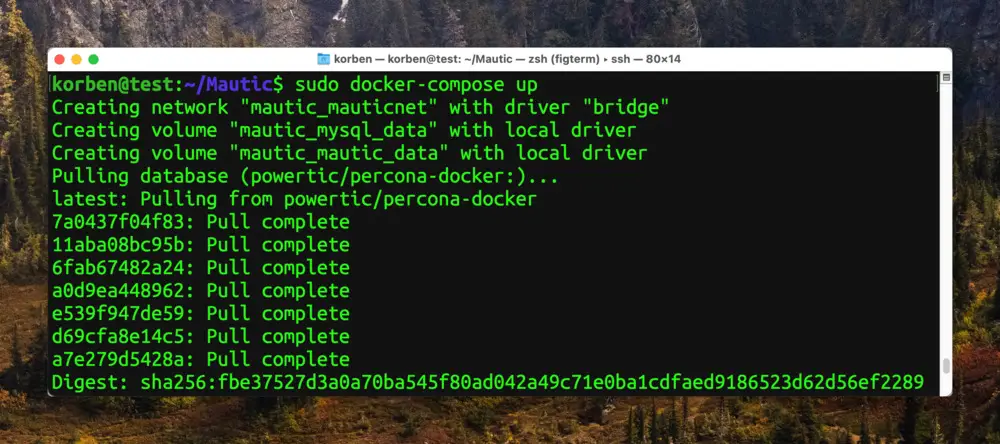
Les images des logiciels se téléchargeront et l’ensemble de l’infrastructure sera démarrée.
Une fois que c’est OK et qu’aucune erreur n’a eu lieu, testez l’IP de votre serveur suivi du port 8880.
https://server:8880Si tout s’est correctement déroulé, vous devriez alors voir la page de config de Mautic.
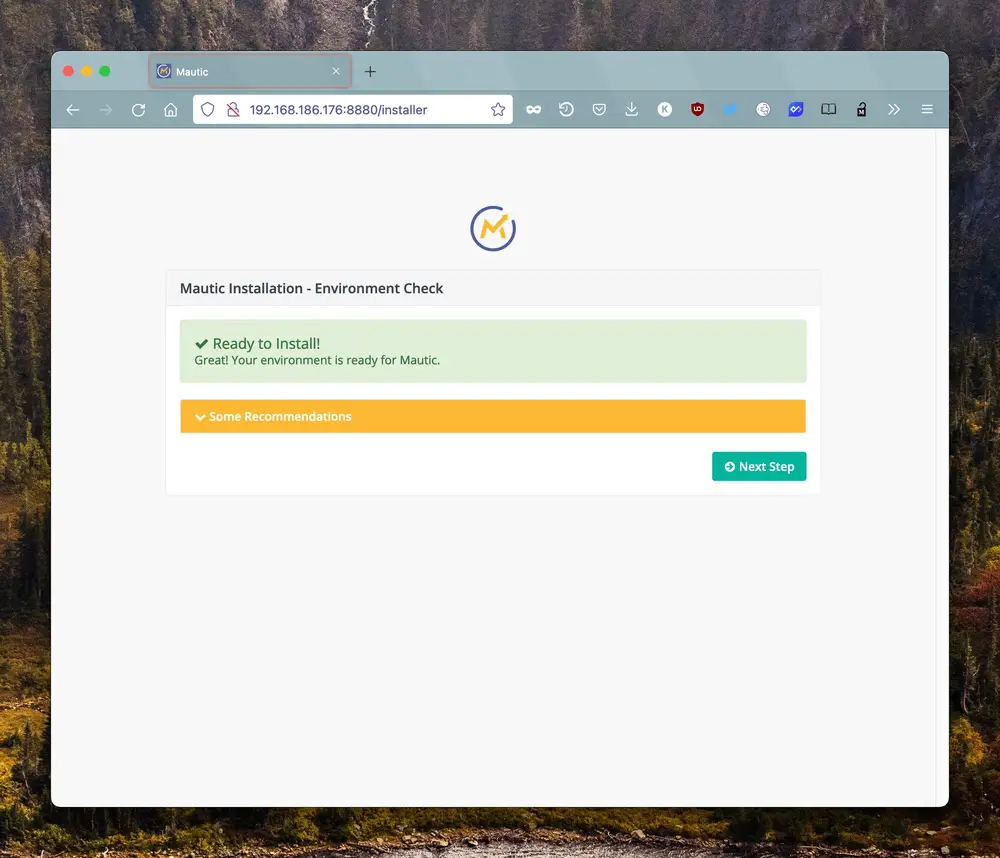
Sur la page de configuration de la base de données, remettez bien le même mot de passe que celui du root que vous avez spécifié dans votre fichier docker-compose.yml. Le mien c’est « mypassword ».

Configurez ensuite l’administrateur de votre installation Mautic :
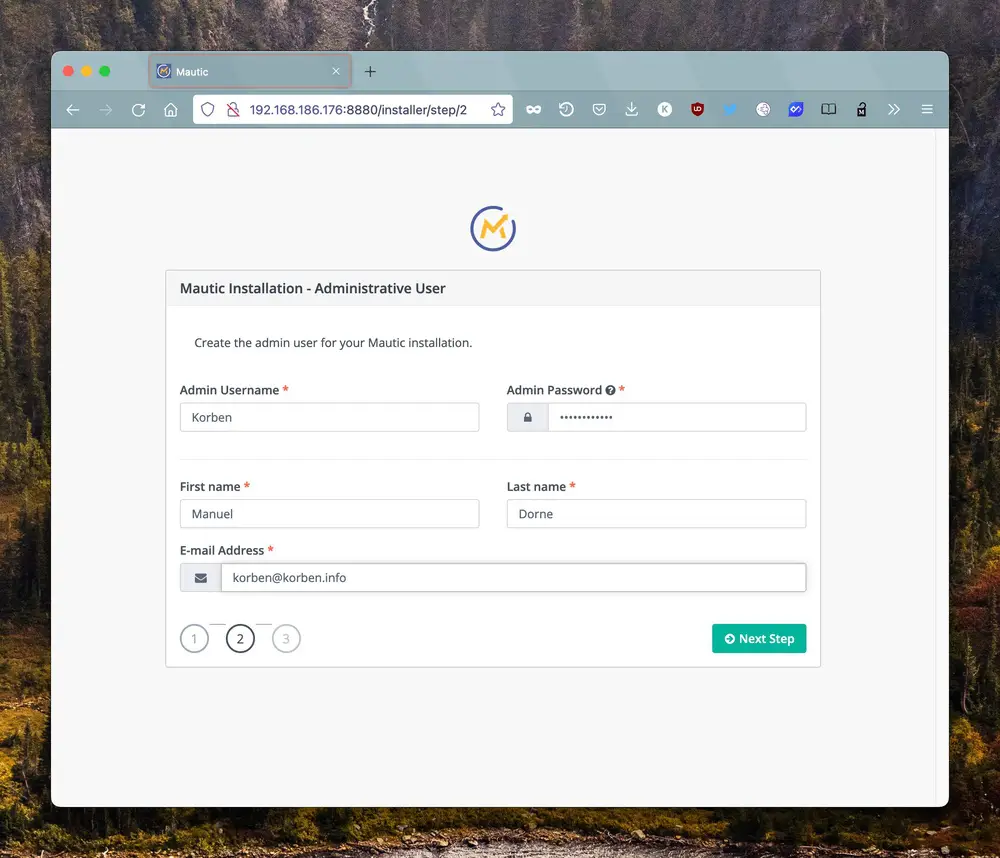
Puis terminez avec la configuration d’un serveur SMTP ou d’un service comme Sendgrid…etc., ce qui va vous permettre d’envoyer vos emails depuis Mautic.
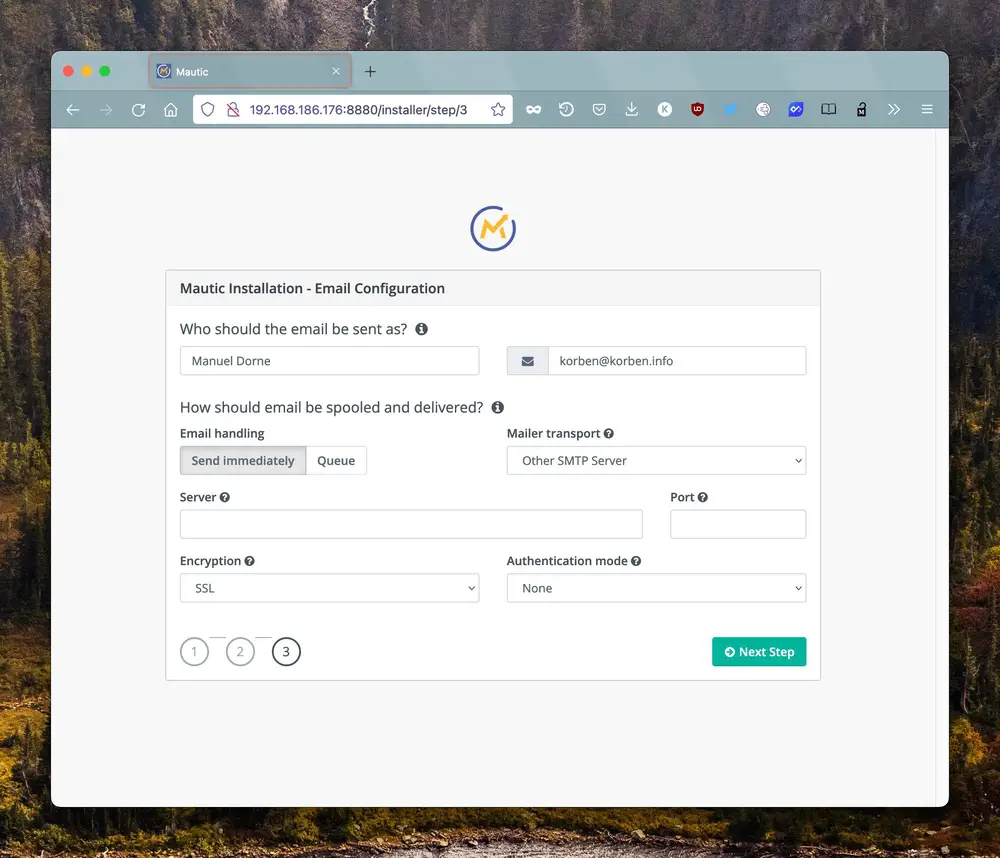
Et voilà, une fois l’installation terminée, vous pourrez explorer les nombreuses possibilités de Mautic. Mon travail s’achève là, mais je vous invite à consulter cet article pour en savoir plus.
N’oubliez pas de configurer les tâches CRON pour que vos messages partent bien le moment venu. Sur votre serveur, lancez la commande :
crontab -ePuis ajoutez les lignes suivantes à votre fichier. Vous pouvez évidemment changer les fréquences d’exécution si besoin.
40 1 * * * cd ~/www/ && php bin/console mautic:maintenance:cleanup --days-old=180 --no-interaction
6,16,26,36,46,56 * * * * cd ~/www/ && php bin/console mautic:segments:update
8,28,48 * * * * cd ~/www/ && php bin/console mautic:campaigns:update
9,29,49 * * * * cd ~/www/ && php bin/console mautic:campaigns:trigger
10,30,50 * * * * cd ~/www/ && php bin/console mautic:messages:send
19,39,59 * * * * cd ~/www/ && php bin/console mautic:broadcasts:send
20 * * * * cd ~/www/ && php bin/console mautic:importJe vous invite à lire cet article pour plus d’information.
Et n’oubliez pas !
Si installer et maintenir Mautic ne vous dit rien, car vous manquez de temps, sachez que WebAnyOne propose une installation complète et hébergée du service pour que vous puissiez l’utiliser sans vous soucier de la technique.
Les offres SaaS de WebAnyOne concernant Mautic débutent à partir de 100 € HT / mois.
Cliquer ici pour une démo gratuite de MAUTIC
Amusez-vous bien !